Hogyan állítsuk le a kapcsolatfelvételi űrlap spameket örökre?
A WPForms segítségével szuper egyszerűen megállíthatjuk, hogy az e-mail spamek ne jussanak el a postaládánkba. Ez javítja a biztonságot, és jobb leadeket kapsz a weboldaladról.
Ebben a cikkben megmutatjuk a WPForms összes spamellenes eszközét, így gyorsan és örökre megállíthatod a kapcsolatfelvételi űrlap spameket.
Miért spamelik a botok az űrlapokat?
Mivel a botok automatizáltak, feltérképezik a webhelyeket, hogy megpróbáljanak módot találni arra, hogy üzeneteket küldjenek a WordPress kapcsolatfelvételi űrlapokon keresztül.
Egyes botok azt keresik, hogyan használhatják ki webhelyét vagy e-mail listáját egy űrlapon keresztül. Megpróbálhatják eltéríteni a szerverét, hogy rosszindulatú szoftvereket terjesszenek, vagy még több spamet küldjenek.
Ez az oka annak, hogy szükséged van egy olyan kapcsolatfelvételi űrlap bővítményre, amely segít megállítani az űrlap spameket, különösen, ha kisvállalkozói webhelyet üzemeltetsz. Nemcsak a spam kapcsolatfelvételi űrlapok beküldésével járó gondot fogja kiküszöbölni, hanem csökkenti annak a biztonsági kockázatát is, hogy Ön (vagy ügyfelei) adathalász e-maileket kapnak.
A kapcsolatfelvételi űrlap spamek hatékony kezeléséhez a WPForms használatára van szükséged.
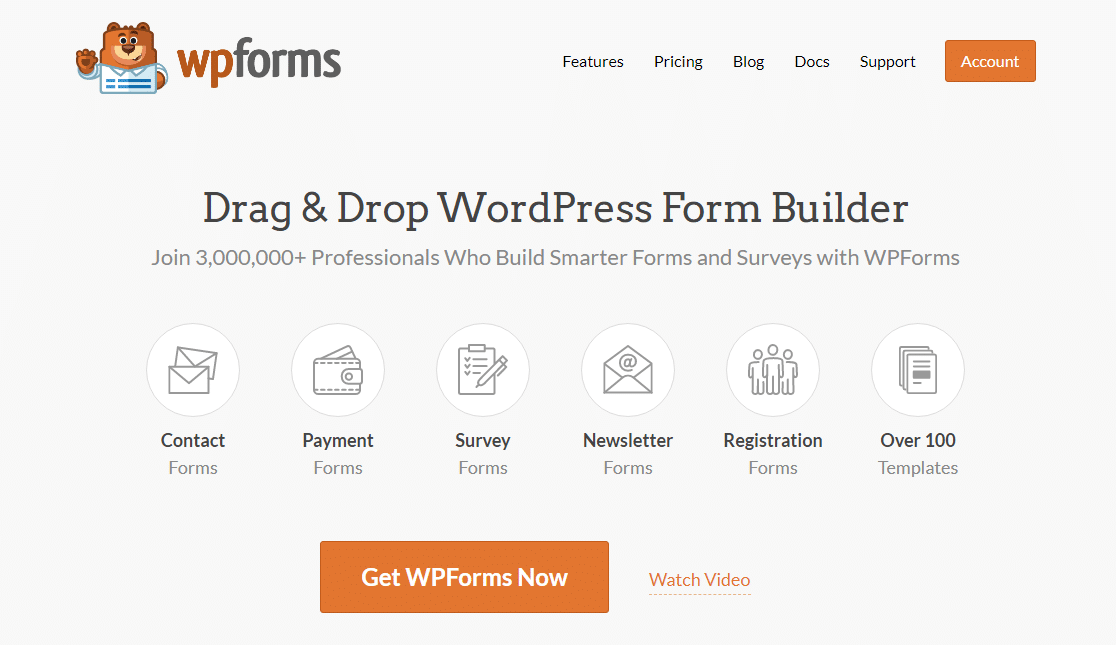
A WPForms a legjobb űrlapkészítő plugin a WordPresshez. Rengeteg különböző spamellenes eszközzel rendelkezik, amelyek drámaian csökkentik vagy akár meg is szüntetik a kapcsolatfelvételi űrlap spameket.
Még jobb, ha nem kell semmilyen extra spamellenes bővítményt telepítened.
Készítsd el spammentes kapcsolatfelvételi űrlapodat most
Hogyan állítsd meg a kapcsolatfelvételi űrlap spameket
A WPForms segítségével néhány egyszerű módon állíthatod meg a kapcsolatfelvételi űrlap spameket. Itt van néhány gyors link, hogy átugorhasson a különböző módszerekhez.
- Enable the WPForms Anti-Spam Token
- A Google re használata a kapcsolatfelvételi űrlapodon
- Add h a kapcsolatfelvételi űrlapodhoz
- A WPForms Custom Addon használata
- Block or Allow Specific Email Addresses on Your Forms
- Block Words or Company Names in Form Submissions
If you are new to WPForms, telepítse és aktiválja a WPForms bővítményt, és hozzon létre egy egyszerű kapcsolatfelvételi űrlapot. A WPForms segítségével ez kevesebb, mint 5 percet vesz igénybe.
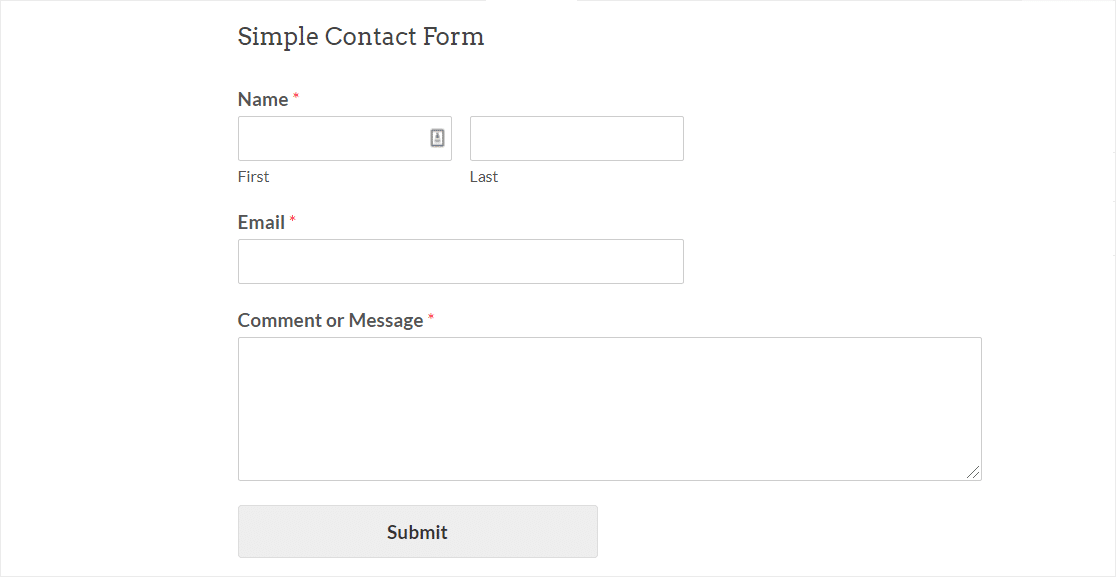
Most már készen állsz a kedvenc spam-megelőző eszközöd beállítására.
Először nézzük meg a legegyszerűbb és leggyorsabb spam-ellenes módszert.
1. módszer: A WPForms anti-spam token engedélyezése
Ha egy szuper egyszerű spam-megelőzési módszert szeretne, a WPForms anti-spam token lesz a tökéletes spam-ellenes megoldás az Ön számára.
A spam-ellenes token azért nagyszerű, mert a felhasználónak semmit sem kell tennie ahhoz, hogy átjusson a spam-ellenőrzésen.
A színfalak mögött egy titkos tokent adunk hozzá, amely minden egyes beküldéshez egyedi. A szpemrobotok nem tudják felismerni a tokent. Enélkül pedig elakadnak, és nem tudják elküldeni az űrlapot.
A WPForms spamellenes tokenje automatikusan engedélyezve van minden új űrlap létrehozásakor. A régi űrlapokon lehet, hogy még mindig a régi WPForms mézesmadzag spam mezőt használja. A spamvédelem frissítéséhez manuálisan kell engedélyeznie az új token beállítást.
Hogyan adhatja hozzá a spamellenes tokent az űrlapjaihoz
A spamellenes token engedélyezéséhez először szerkessze meg az űrlapját, hogy megnyissa azt az űrlapkészítőben.
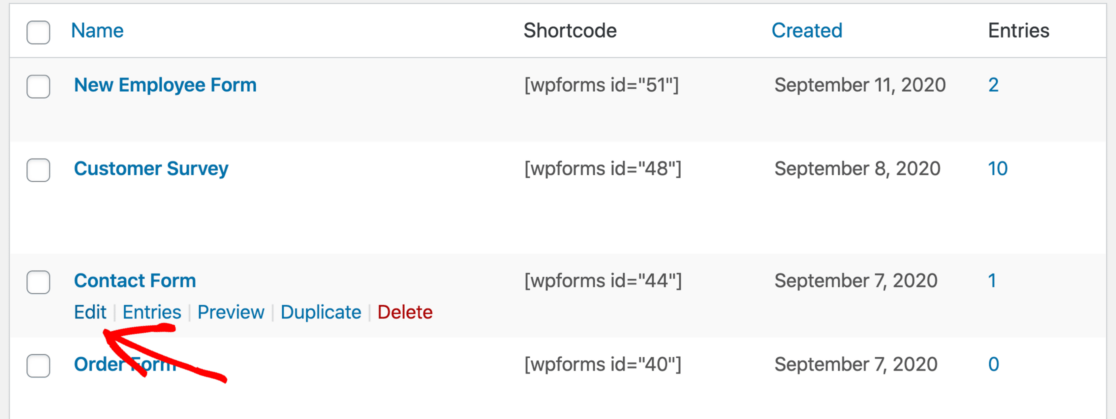
Amikor az űrlapszerkesztő megnyílik a böngészőben, lépjen a Beállítások ” Általános menüpontra.
A jobb oldalon görgessen le az aljára. Ezután jelölje be a Spam elleni védelem engedélyezése jelölőnégyzetet.
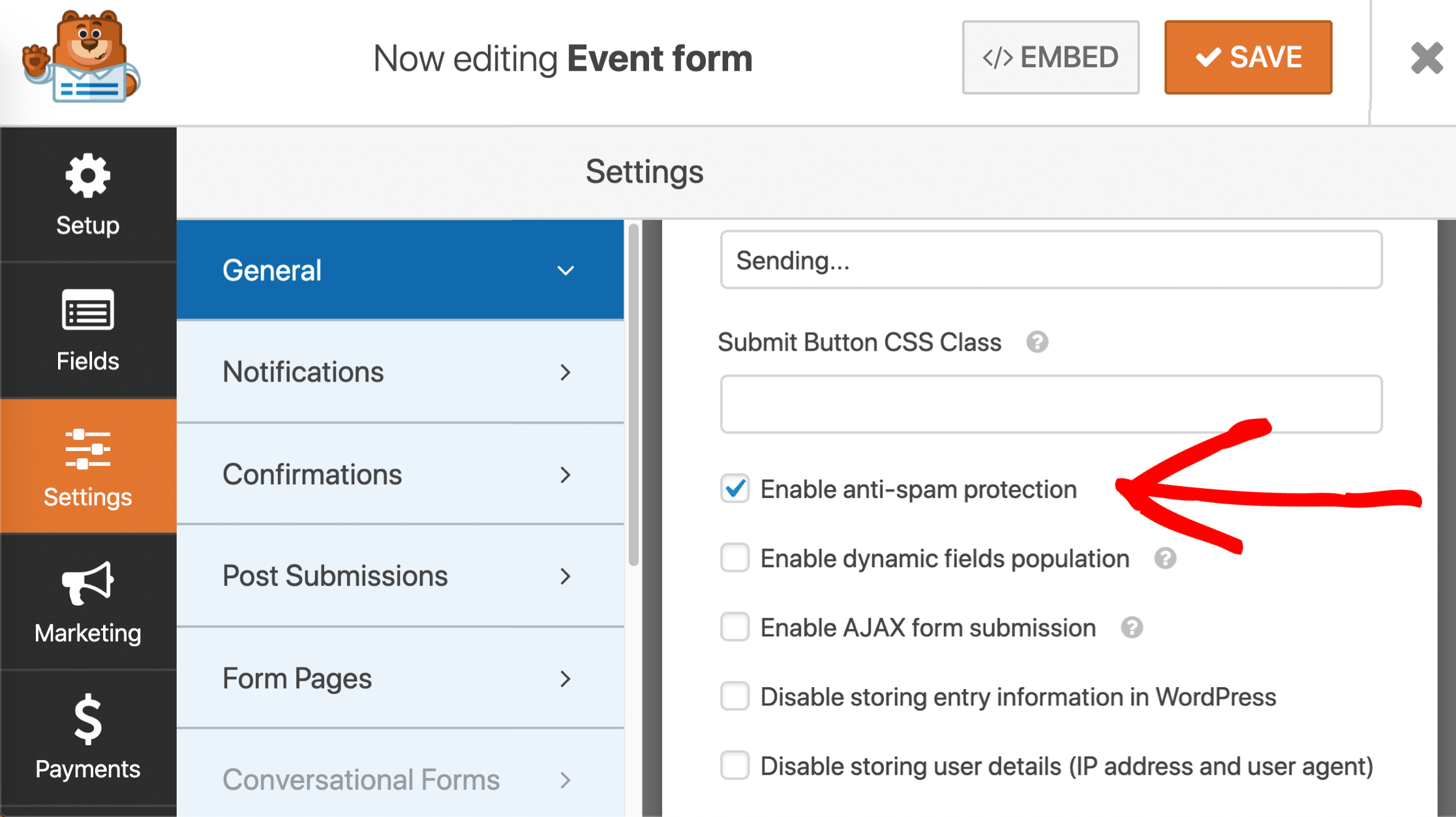
A beállítások között látja a régi honeypot spam elleni védelem opciót is? Érdemes bejelölni mellette az újabb Spam elleni védelem engedélyezése opciót.
A honeypot mezőt bejelölve hagyhatja, vagy ha szeretné, törölheti a jelölést. Akárhogy is, a régi honeypot nem fogja befolyásolni az új űrlap-token működését.
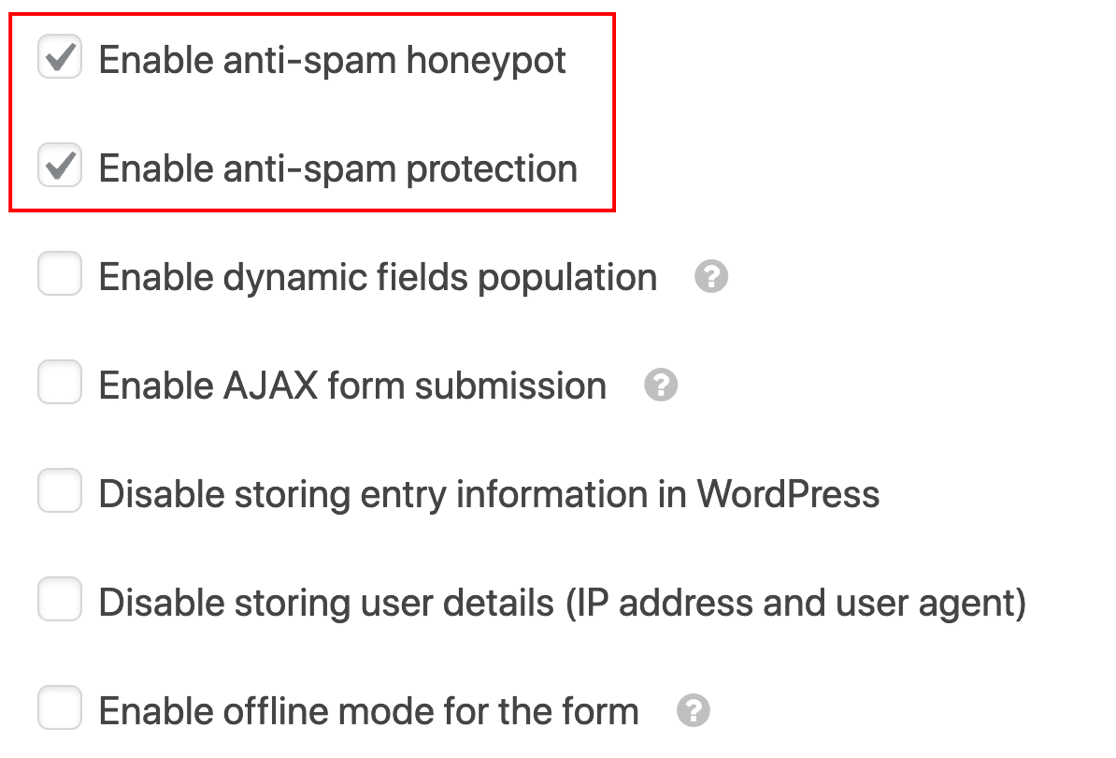
Mentsd el az űrlapot, és kész is vagy! WordPress kapcsolatfelvételi űrlapja mostantól védett a szpemrobotok ellen, nulla kellemetlenséggel a valódi látogatók számára.
Mit jelent a “Form Token Is Invalid” kifejezés?
A WPForms spamellenes token működéséhez JavaScript szükséges. Ha a ‘Form token is invalid’ üzenetet látja, az azt jelentheti, hogy egy JavaScript hiba van a webhelyén.
Az eset kijavításához ki kell zárnia a WPForms szkripteket a gyorsítótárból. Ez segít megelőzni az űrlap-tokennel kapcsolatos problémákat. Megváltoztathatja az űrlap tokenjének gyorsítótárazási idejét is.
Teljesen golyóállóvá szeretné tenni űrlapját a spam ellen? Teljesen biztonságos, ha a Spam elleni védelem engedélyezése opciót más spamellenes módszerekkel és bővítményekkel együtt használja.
Lássuk, hogyan adhatjuk hozzá a Google re-t a következőkben.
2. módszer: Google re használata a kapcsolatfelvételi űrlapon
A Google re valószínűleg a legismertebb szolgáltatás. Automatikusan észleli az emberi látogatókat rejtvények segítségével, vagy a viselkedésük észlelésével, miközben az Ön webhelyén tartózkodnak.
Azzal, hogy ellenőrzi, hogy egy ember küldi el az űrlapot, minden automatizált spam-kísérletet blokkol. A re által nyújtott többletbiztonság azt is éreztetheti a felhasználókkal, hogy az űrlap biztonságos, és segíthet csökkenteni az űrlap elhagyását.

A Google re-nek 3 verziója van, és ezek bármelyikét használhatod a WPFormsban.
Itt van egy alapvető áttekintés a köztük lévő különbségekről:
- Checkbox re v2 lehetővé teszi, hogy a látogatók az egérrel egy jelölőnégyzet fölé mozgatva küldjék el az űrlapot. Ezt hívják “kihívásnak”, és általában a “Nem vagyok robot” felirattal jelenik meg mellette.
- Az Invisible re v2 nem jelenít meg jelölőnégyzetet. Ehelyett a re szolgáltatás a felhasználói aktivitást érzékeli, hogy eldöntse, hogy a látogató ember-e. Ez egy nagyszerű módja a spam megelőzésének anélkül, hogy minden alkalommal kihívást jelenítene meg.
- A re v3 egy továbbfejlesztett megoldás, amely JavaScriptet használ az emberi látogatók észlelésére. Ideális AMP oldalakhoz, de esetenként megakadályozhatja, hogy a valódi látogatók elküldjék űrlapjait. Ezért ajánljuk haladó felhasználóknak, akik készen állnak a hibaelhárításra, ha bármilyen problémába ütköznek. Ha a Ninja Forms és a WPForms közötti összehasonlítást végzi, ne feledje, hogy a Ninja Forms nem támogatja a v3-at, a WPForms viszont igen.
Mindegyik re típus havonta legfeljebb 1 millió használatig ingyenes.
Az útmutató következő részében a re beállítását fogjuk megvizsgálni az űrlapokon.
1. lépés: Válassza ki a re típust a WPFormsban
A WPForms bővítményben használni kívánt Google re típus kiválasztásával kezdünk.
A kezdéshez nyissa meg a WordPress műszerfalat, és lépjen a WPForms ” Beállítások menüpontra.
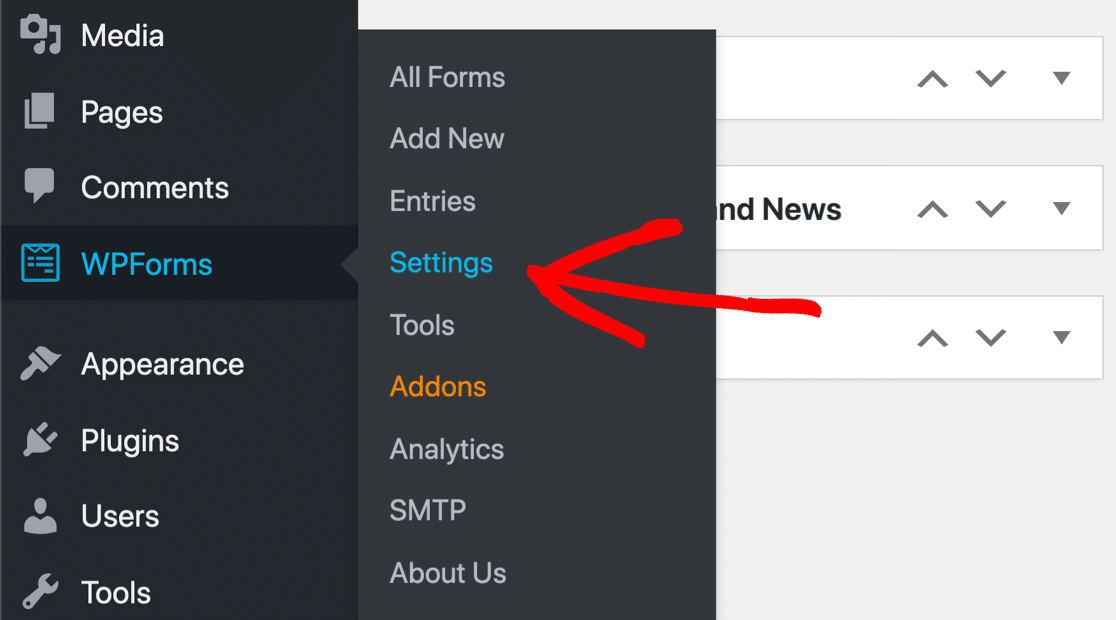
Ezután keresse meg a lapokat a tetején. Kattints a fülre.

Az oldalon az s beállításokat fogod látni.
Kattints az oldal közepén lévő re ikonra.

Most még egy kicsit lejjebb kell görgetned, amíg meg nem látod a re beállításokat. Ezek a beállítások az összes űrlapra ugyanazok, amit az oldaladon készítesz.
Először is látni fogod a 3 különböző re típust, amiről már beszéltünk:
- Checkbox re v2
- Invisible re v2
- re v3
A rádiógombok segítségével válaszd ki a használni kívánt re módszert.

Kapcsoljunk át a re oldalra, és állítsuk be a kulcsokat.
2. lépés: A Google re beállítása
A következő lépésben átkapcsolunk a re oldalra, hogy ott hozzáadjuk az oldalunkat.
Kezdésként látogassunk el a Google re oldalára. Ezt a linket egy új lapon vagy ablakban érdemes megnyitni, hogy néhány perc múlva könnyen vissza tudj váltani a WPForms-ra.
Amint a re honlapon vagy, kattints a tetején lévő Admin Console gombra.

Előfordulhat, hogy ezen a ponton be kell jelentkezned a Google-fiókodba.
Ezután átirányítanak egy oldalra, ahol regisztrálhatod webhelyedet a re számára.
Az indításhoz írd be webhelyed nevét a címke mezőbe. Ez a saját használatra szolgál, így beírhat egy nevet vagy a teljes domainnevet – amit csak szeretne. Az itt megadott címke később segít a kulcsok azonosításában.
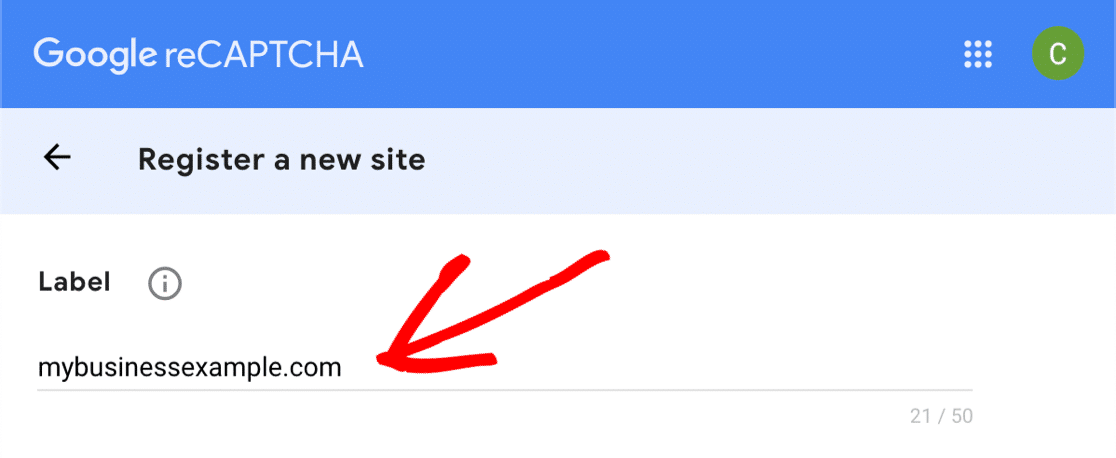
Ezután válassza ki, hogy milyen típusú re-t szeretne hozzáadni a webhelyéhez.
Ha a re v3-at szeretné használni, akkor itt csak a felső rádiógombra kell kattintania.

Ha úgy dönt, hogy a re v2-t szeretné használni, akkor először ezt a rádiógombot válassza ki. Ezután válassza ki vagy a “Nem vagyok robot” jelölőnégyzetet, vagy a láthatatlan re-t.

Ebben a példában a Checkbox módszert használjuk, hogy megmutassuk, hogyan működnek az űrlap beállításai. Ha más re típust választ, néhány képernyőkép ettől a ponttól kezdve kissé másképp nézhet ki.
A re kiválasztása után hozzá kell adnia a webhelye domainjét. Ezúttal a teljes domainnevet kell beírnia a bevezető nélkül https://

Kattints az Elfogadom jelölőnégyzetre, ha elégedett vagy a folytatással. A második jelölőnégyzetre kattintva értesítést is kaphatsz a re-ről.

Kattints a Submit gombra, hogy elmentsd az eddig elért eredményeket.
3. lépés: Kapd el a re kulcsokat
Mielőtt továbbmennénk és lemásolnánk a re kulcsokat, 1 szuper fontos dologra kell emlékezned.
Minden re módszer más típusú kulcsokat használ. Tehát ha egy bizonyos típusú Google re-t kezdesz el használni, majd úgy döntesz, hogy más típusra váltasz, akkor új kulcsokat kell generálnod, hogy megfeleljenek.
Folytassuk az utolsó lépésnél. Látnod kell egy értesítést arról, hogy a webhelyed regisztrálva lett a re-nél. Alatta látni fogod a webhelykulcsot és a titkos kulcsot a webhelyedhez.

Válts vissza a WPForms ” Beállítások oldalra, amelyet az utolsó lépésben néztünk meg. A re beállítások alatt beillesztheted a webhelykulcsodat és a titkos kulcsodat.

Végezetül van még néhány beállítás a WPFormsban. Nézzük meg gyorsan, hogy ezek mit jelentenek:
- Fail Message – Ebben a mezőben testreszabható az üzenet, ami megjelenik, ha a re megállítja az űrlap elküldését.
- No-Conflict Mode – Néha más pluginek is megpróbálhatják betölteni a re kódját. Ha ez megtörténik, akkor megjelenhet egy olyan üzenet, mint ‘Ez a mező kötelező’, annak ellenére, hogy az összes kötelező mező ki van töltve. A probléma elkerülése érdekében deaktiváld a re-t az összes többi bővítményedben. De ha a probléma továbbra is fennáll, bejelölheti a No-Conflict Mode jelölőnégyzetet, hogy kikényszerítse a többi re kikapcsolását.
All set? Kattints a Beállítások mentése gombra a módosítások tárolásához.
Most készen állsz arra, hogy hozzáadd a re-t a kapcsolatfelvételi űrlapodhoz, hogy megállítsd a spameket.
4. lépés: A re hozzáadása az űrlapodhoz
Most vissza kell váltanunk az űrlapkészítőre, hogy engedélyezzük a re-t az űrlapodon.
Először is nyisd meg az űrlapodat az űrlapkészítőben.
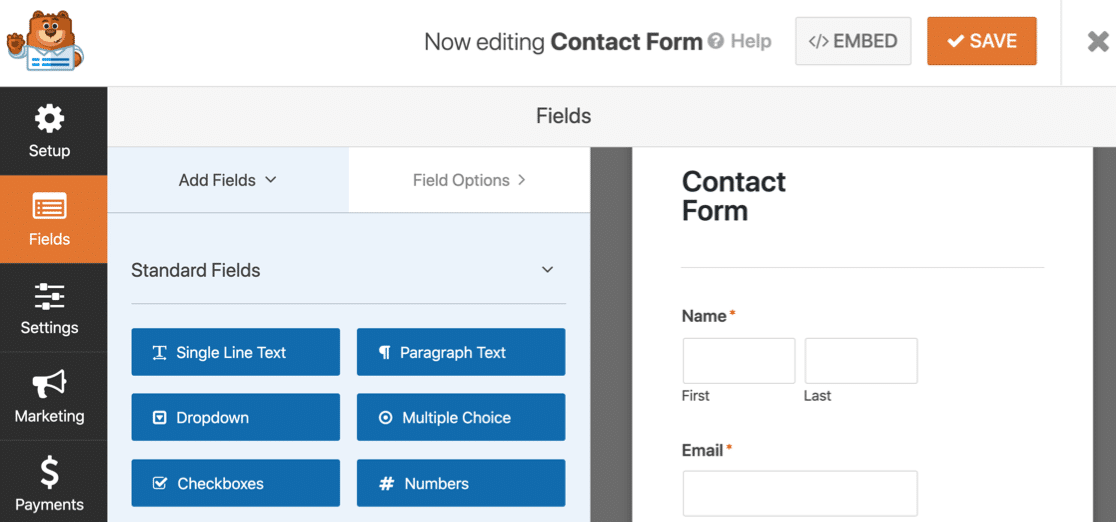
Nézd meg a bal oldalon a Standard mezők között, és kattints a re mezőre.
Ha kíváncsi vagy, hogyan működik ez, nem kell a re-t az űrlapodra húzni. Egyszerűen csak egyszer kattints a mezőre a re aktiválásához.

Egy üzenet fog felugrani, amely megerősíti, hogy a re engedélyezve van az űrlapodon. Kattintson az OK gombra.

Nagyszerű! Az űrlapkészítőben megjelenik a re jelvény, amely jelzi, hogy a re aktív ezen az űrlapon.

Ez a jelvény nem fog megjelenni a kész űrlapon, amikor közzéteszi azt. Ne felejtsd el most elmenteni az űrlapodat.
És ennyi! Most már tudod, hogyan adhatsz hozzá egy v2 vagy v3 Google re, hogy megállítsd a kapcsolatfelvételi űrlap spameket. Ha valaha is ki akarod kapcsolni a re-t az űrlapodon, csak szerkeszd az űrlapot, és kattints újra a re mezőre, hogy kikapcsold.
A következőkben megmutatjuk, hogyan használhatod a h-t. Ez egy nagyszerű alternatívája a re-nek, ha egy kihívás megjelenítésének más módját keresed.
3. módszer: Adj h-t a kapcsolatfelvételi űrlapodhoz
A WPForms segítségével könnyedén használhatod a h-t a kapcsolatfelvételi űrlap spam megállítására.
A h szolgáltatás nagyszerű módja annak, hogy megállítsd a spam botokat azzal, hogy kihívást mutatsz a látogatóidnak. Ha a kihívást nem töltik ki, az űrlapot nem küldi el, és a spambot elakad.

Gondolkodik a Google re és h közötti különbségen? 3 fő oka van annak, hogy a h miért lehet megfelelő az Ön webhelye számára:
- Javítja az adatvédelmet a webhelyén – Néhány webhelytulajdonos a re-vel kapcsolatos adatvédelmi aggályok miatt használja a h-t. Ha aggódik amiatt, hogy a Google újra célzott hirdetéseket küldhet a látogatóinak, a h jobb választás lesz Önnek, mivel kevesebb adatot gyűjt róluk.
- Fizetést kap s – Amikor a látogatói megoldják a feladatokat az űrlapokon, a h minden alkalommal fizet egy kis jutalmat. Ez hasznos lehet, ha forgalmas webhelye van, ahol sok űrlapot küld be.
- Támogassa a jótékonysági szervezeteket – Ha szeretné, a h-fiókjából származó bevételt automatikusan jótékonysági célokra ajánlhatja fel.
A re-hez hasonlóan a h is ingyenes az alapszintű használathoz. Az ingyenes verzió fő hátránya, hogy nincs láthatatlan opció. De van egy Easy mód, amit használhatsz, ha minimalizálni akarod a látogatóid által látott s-ek számát.
A h használata a WPFormsban szuper egyszerű. A lépések nagyon hasonlóak a Google re beállításaihoz, amelyeket már megmutattunk neked.
Merüljünk bele és állítsuk be.
1. lépés: A h beállítása a WPFormsban
Telepítetted a WPForms plugint és létrehoztál egy egyszerű kapcsolatfelvételi űrlapot?
Nagyszerű! Készen állsz a h hozzáadására.
A WordPress műszerfaladban kezdjük. Balra menj a WPForms ” Beállítások menüpontra.
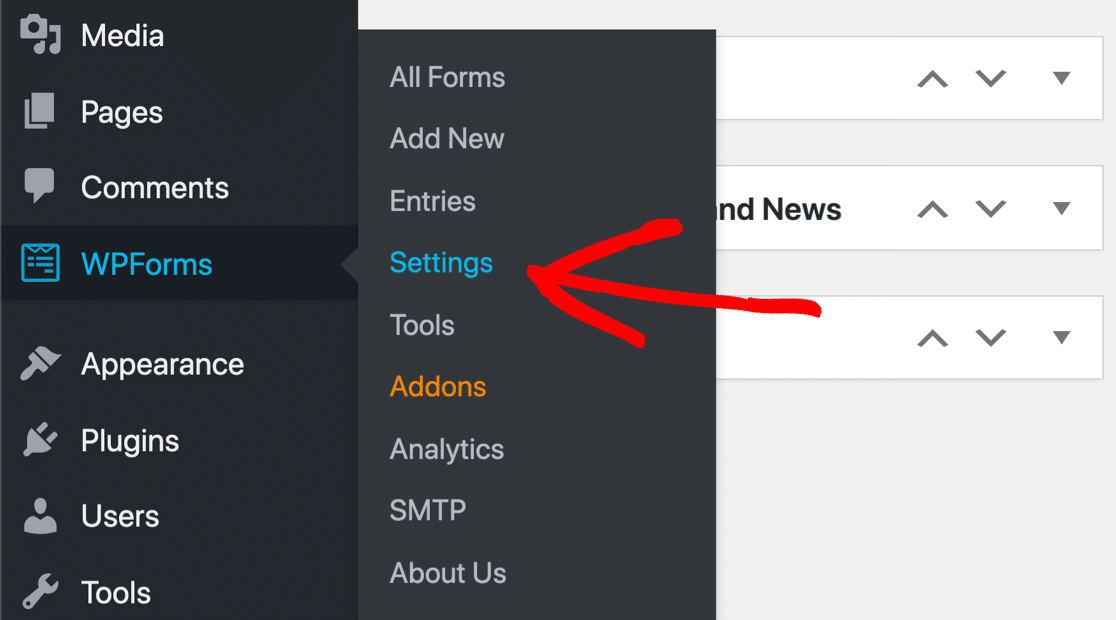
A felső lapok közül kattints a .

Most kattints a h ikonra.

Az alatta megjelenik a h beállításai. A következő lépésben menjünk tovább, és állítsuk be a kulcsokat.
2. lépés: h kulcsok generálása
Ezzel a lépéssel regisztrálunk a h-ra, és megkapjuk a webhelykulcsokat. Tartsd nyitva a WPForms-ot egy másik lapon, hogy egy perc múlva könnyen vissza tudjunk váltani rá.
Kezd azzal, hogy megnyitod a h oldalt egy új lapon. Ezután kattintsunk a tetején lévő Regisztráció gombra.

Az ingyenes csomag kiválasztásához kattintsunk a h hozzáadása a szolgáltatásodhoz (ingyenes) alatti gombra.

Rendezze be bejelentkezését és jelentkezzen be most. Ezután kattintson a jobb felső sarokban az Új webhely gombra.

Kezdje a webhely nevének beírásával a tetején. A név beírása után az enter billentyű lenyomásával el kell mentenie a nevet, mielőtt továbbléphetne. A módosítások elvégzéséhez a ceruza ikonra kattinthat.

A következő mezőbe írja be a webhely domainjét, majd kattintson az Új domain hozzáadása gombra.

Az alatta lévő csúszka segítségével kiválaszthatja a . Itt van néhány információ, amely segít eldönteni, hogy mit válasszon itt:
- A könnyű mód megpróbálja érvényesíteni a felhasználót anélkül, hogy kihívást mutatna. Ha pedig megjelenik egy kihívás, akkor az a legkönnyebb típus lesz, és néhány másodpercig tart a megoldása. Ez olyan közel áll a “láthatatlanhoz”, amennyire csak lehet a h-val.
- A Mérsékelt hasonló az Egyszerűhöz, de egy kicsit kevésbé engedékeny az aktivitás észlelésekor. A látogatók valószínűleg több kihívást fognak látni ezzel a beállítással, de ez egy kicsit biztonságosabb.
- Nehéz szinte mindig megjelenik egy kihívás. A kihívás megoldása egy kicsit tovább tart, mint a Könnyű vagy a Mérsékelt beállításnál.
- Mindig bekapcsolva minden látogatót arra kényszerít, hogy megoldjon egy “nehéz” feladatot, mielőtt elküldi az űrlapot, hogy megállítsa a kapcsolatfelvételi űrlap spameket. Ez befolyásolhatja a felhasználói élményt, de ez a legbiztonságosabb módszer.
Ha nem tudja, mit válasszon, javasoljuk, hogy a Könnyű vagy Mérsékelt beállítással kezdjen. Ez segít abban, hogy könnyen megoldható legyen, ugyanakkor botvédelmet is nyújt.
Ha úgy találja, hogy még mindig spameket kap, visszamehet és növelheti a nehézséget.

A következő szakaszban kiválaszthatja, hogy milyen s-t láthatnak a látogatói. Olyan témákat választhatsz, amelyek hasonlítanak az oldalad témáihoz.
Ez egy ügyes módja annak, hogy egy kicsit könnyebbé tedd a rejtvényeket. Nem kell használnod ezt a részt, ha nem akarod, úgyhogy csak ugorj át rajta semmi sem illik bele.

És ennyi! Most pedig görgess vissza a tetejére, és kattints a Mentés gombra.

Most itt az ideje, hogy bemásold a kulcsokat a WordPressbe.
3. lépés: Fogd meg a h kulcsokat
Emlékszel a WPForms fülre, amit nyitva tartottunk? Ebben a lépésben megragadjuk a kulcsokat a h-ból, és beillesztjük őket a WPFormsba.
A h-ban az Active Sites alatt látni fogod az imént hozzáadott webhelyet. Jobbra kattints a Beállítások gombra.

Most másold ki a webhelykulcsot, és illeszd be a WPFormsban a webhelykulcs mezőbe.
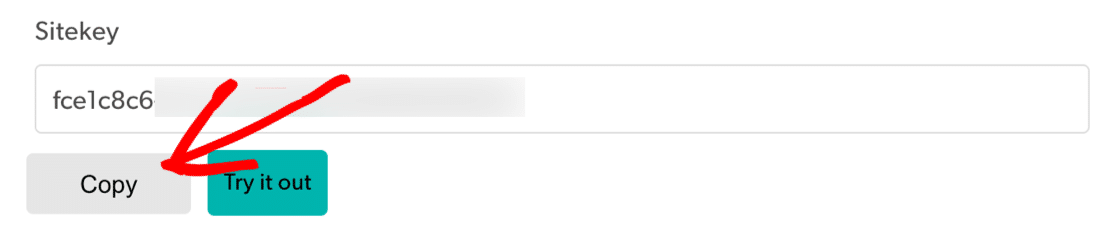
A titkos kulcs a beállítások lapon található, ezért el kell hagynunk ezt a képernyőt.
A h-ban visszatérve kattintsunk a törlés gombra, hogy visszatérjünk az előző oldalra.

És most kattintsunk a Settings fülre.

A titkos kulcsot fogjuk látni a tetején. Menj előre és másold ki, majd illeszd be a WPFormsba.

A WPFormsban most már készen kell lennie a h Site Key és a Secret Key kulcsodnak.

Alatta van még 2 beállítás, amit érdemes lehet használni:
- Fail Message – Testre szabhatja az üzenetet, ami megjelenik, ha a h leállítja az űrlap elküldését.
- No-Conflict Mode – Néha más pluginek is megpróbálhatnak kódot betölteni. Ha ez megtörténik, hibaüzenet jelenhet meg. Hogy elkerülje ezt a problémát, kapcsolja ki a h-t az összes többi bővítményben. De ha a probléma továbbra is fennáll, bejelölheted a No-Conflict Mode jelölőnégyzetet, hogy kikényszerítsd a konfliktusos h kód kikapcsolását.
Kattints a Mentés gombra a h kulcsok mentéséhez.
Most végeztünk a beállításokkal, engedélyezzük a h-t az űrlapodon.
4. lépés: A h hozzáadása az űrlapodhoz
Most bekapcsolhatod a h-t az űrlapodon. Kezdd azzal, hogy megnyitod a WPForms-t a WordPress műszerfalon, és az űrlap neve alatt a Szerkesztés gombra kattintasz.
Az űrlap egy teljes képernyős ablakban fog megnyílni.
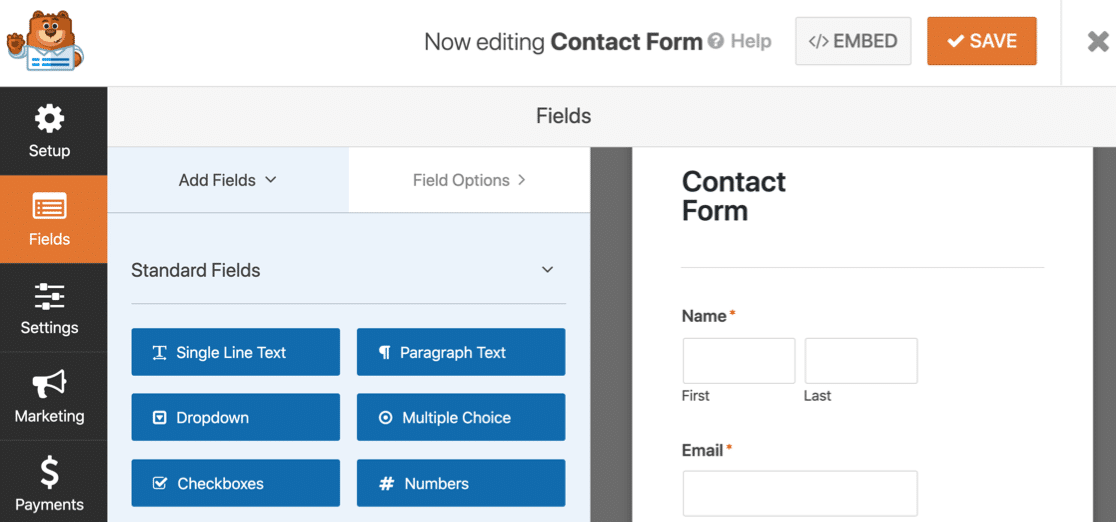
Nézz a bal oldalon a Standard mezőkre, és kattints a h mezőre.
Ha kíváncsi vagy, hogyan működik ez, nem kell a mezőt az űrlapodra húzni. Csak egyszer kell rákattintania a mezőre a h bekapcsolásához.

Egy üzenet fog megjelenni, amely megerősíti, hogy bekapcsolta a h-t ezen az űrlapon. Kattintson az OK gombra.

Nagyszerű! Most megjelenik a h logó, amely megerősíti, hogy minden működik.

A h logó nem jelenik meg a közzétett űrlapon. Csak az űrlapkészítőben jelenik meg emlékeztetőül, hogy a h aktív.
És ennyi! Most már tudod, hogyan adhatod hozzá egyszerűen a h-t, hogy megállítsd a kapcsolatfelvételi űrlap spameket. Ha valaha is le akarod tiltani az űrlapodon, csak szerkeszd az űrlapot, és kattints a h mezőre.
A következőkben megmutatjuk, hogyan készíthetsz sajátot a WPForms segítségével.
4. módszer: Add a WPForms Custom Addont
Ha nem akarsz harmadik féltől származó szolgáltatást használni a kapcsolati űrlap spam megállítására, akkor a WPForms Custom addonnal létrehozhatod a saját kihívásodat.
Ezzel az addonnal egyéni kérdéseket állíthat be, vagy véletlenszerű matematikai rejtvényeket használhat a spam űrlapbejegyzések elleni küzdelemhez.
Ez a módszer könnyen és gyorsan beállítható, és nem igényel webhelykulcsokat.
1. lépés: Egyéni mező hozzáadása a WPFormsban
Először nyisd meg az űrlapodat az űrlapkészítőben.
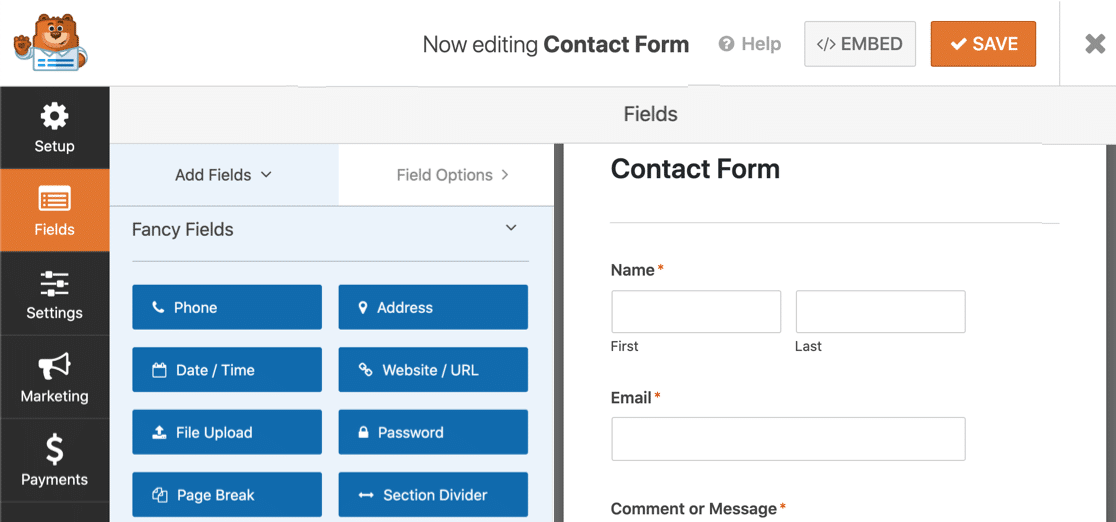
Most görgess le a Fancy Fields szakaszhoz. Ha még nem használtad korábban az Egyéni mezőt, észre fogod venni, hogy a mező ki van szürkítve.

Kattints egyszer az Egyéni gombra.
Előkerül egy felugró ablak, amely a bővítmény telepítését kéri. Kattintson az Igen, telepítés és aktiválás gombra.

A telepítés befejezése után kattintson az Igen, mentés és frissítés gombra.

A Custom bővítménye most már aktív és készen áll az űrlaphoz való hozzáadásra.
2. lépés: Egyéni kérdések beállítása
Mihelyt létrehozta a kapcsolatfelvételi űrlapot, maradjon az űrlapkészítőben, hogy hozzáadja az egyéni kérdéseket.
Először is, húzza az Egyéni mezőt a bal oldali panelről a jobb oldali panelre, hogy hozzáadja az űrlaphoz. Ha rákattint a mezőre, a bal oldalon megnyílnak a beállítások.

Az űrlapmező automatikusan megjelenít egy véletlenszerű matematikai kérdést, amelyre a webhely látogatóinak válaszolniuk kell, mielőtt elküldhetik az űrlapot a webhelyén. Minden alkalommal, amikor az oldal betöltődik vagy frissül, egy új matematikai feladat (összeadás, kivonás vagy szorzás) jelenik meg.
Ha szeretné tudni, hogyan lehet testre szabni a kérdéseket, olvassa el a matematika módosítására vonatkozó dokumentációnkat.
Ha a matematika helyett inkább egyéni kérdést és választ szeretne használni , állítsa a típusát Kérdés és válaszra a mező beállításai szakaszban.

Ezzel a lehetőséggel megváltoztathatja azt a kérdést és választ is, amelyre a webhely látogatóinak választ kell beírniuk ahhoz, hogy elküldhessék űrlapjukat a webhelyén.
Ha véletlenszerű kérdéseket és válaszokat szeretne megjeleníteni minden alkalommal, amikor az oldala betöltődik vagy frissül, kattintson a (+) gombra egy újabb kérdés és válasz hozzáadásához.
Kattintson a Mentés gombra, amikor tetszés szerint testre szabta a testreszabást.
Az automatizált szkriptek és spamrobotok megállítására kiválóan alkalmas. De mi van akkor, ha kitartó emberi spammerek használják az űrlapjait?
Lássuk, hogyan lehet blokkolni ezeket a felhasználókat.
5. módszer: Bizonyos e-mail címek blokkolása vagy engedélyezése az űrlapokon
Néha mindannyian kapunk spam beadványokat emberi látogatóktól. Az értékesítési csapatok és a csalók újra és újra meglátogathatják az űrlapjaidat, és manuálisan rengeteg spam e-mailt küldhetnek neked.
a spam-üzenetek nem állnak le, mert a spammerek valódi látogatók.
A WPFormsban könnyen letilthatod vagy engedélyezheted az e-mail címek egy listáját, hogy ezek a látogatók többé ne küldhessenek be új bejegyzéseket.

Minden űrlapnak saját engedélyezési és tiltólistája van, és mindegyikhez egyéni beállításokat is megadhatsz.
Nézzük meg, hogyan állíthatod meg a kapcsolatfelvételi űrlap spameket egy tiltólistával a WPFormsban.
1. lépés: Szerkeszd az űrlapodat
A WordPress műszerfalán kezdd.
A WPFormsban keresd meg azt az űrlapot, amelyhez tiltólistát szeretnél hozzáadni. Ezután kattints az űrlap neve alatt a Szerkesztés gombra.
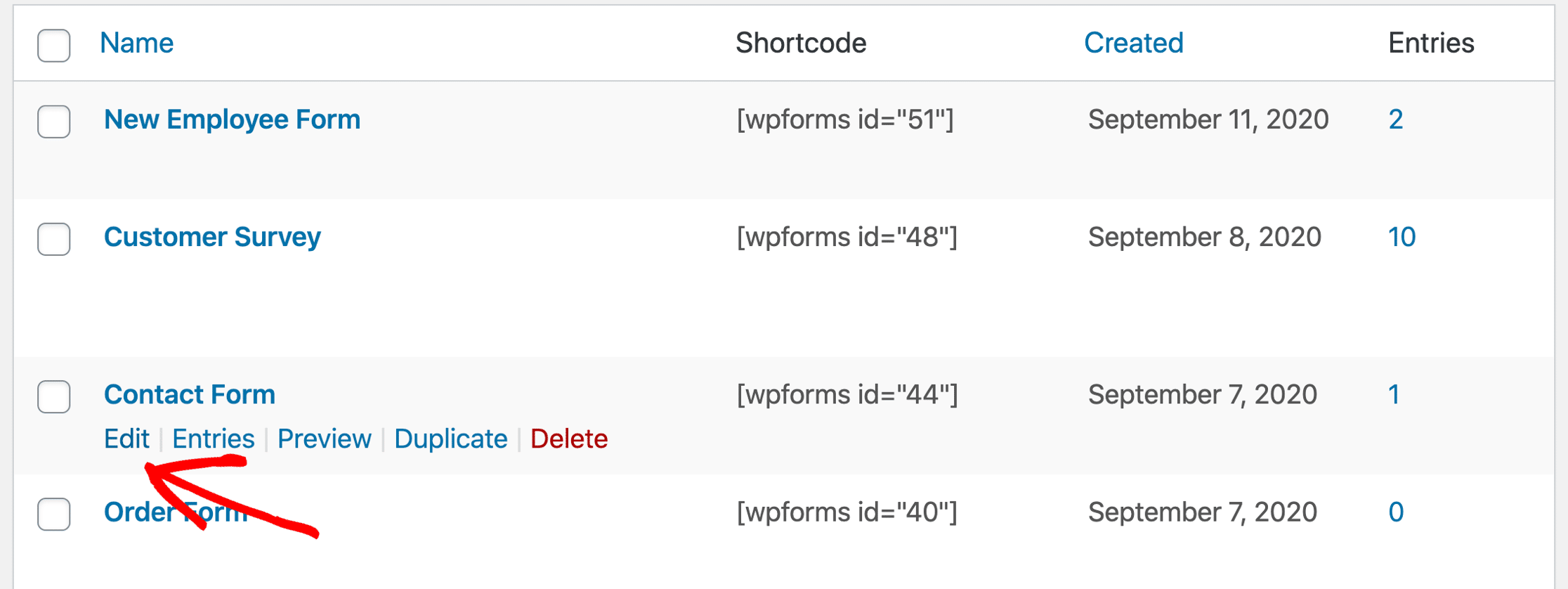
A következő lépésben kattints az űrlapod Email mezőjére, hogy megnyíljanak a mező beállításai.
Kattintson a Speciális beállítások gombra, hogy kibővítse ezt a részt.
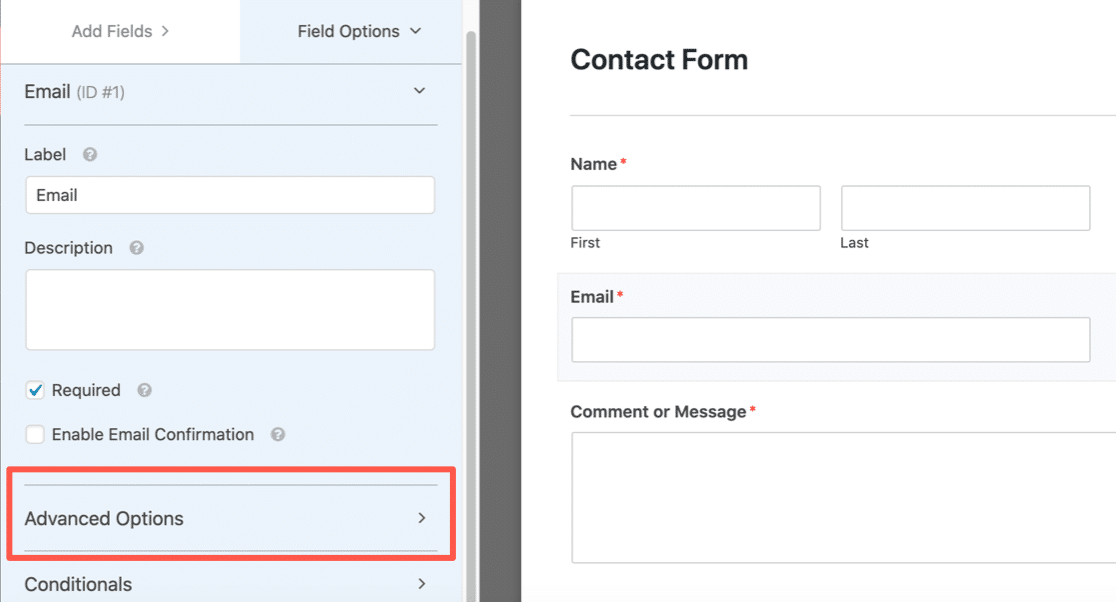
Most, hogy a Speciális beállítások megnyílt, rengeteg extra beállítást fog látni az e-mail mezőhöz. Válasszuk ki a használni kívánt e-mail blokkolási módszert.
2. lépés: Az engedélyezési vagy tiltólista beállítása
A WPForms segítségével 2 módon állíthatjuk be az e-mail korlátozást:
- Az engedélyezési lista csak a megadott e-mail címeknek engedi meg az űrlap elküldését. Ez egy nagyszerű lehetőség, ha csak egy kis csoport, például a saját domainjének felhasználóitól szeretné engedélyezni a bevitelt.
- A Denylist blokkolja az Ön által megadott e-mail címeket vagy domaineket. Ez segít a tartós spammerek, tartományok vagy tartományrészek blokkolásában.
Hogy megnézze, hogyan működik ez, görgessen lefelé, és kattintson az Allowlist / Denylist legördülő listára. Válassza ki, hogy melyik módszert szeretné használni ezen az űrlapon.
Ebben a példában a Denylist-et választjuk.
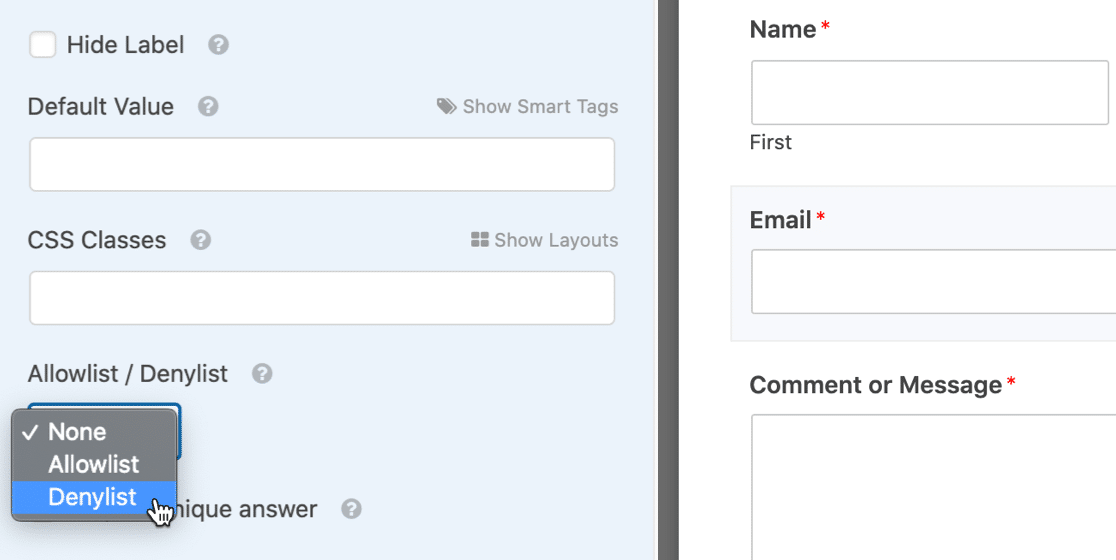
Az alatta lévő mezőbe írja be azokat az email címeket, amelyeket blokkolni szeretne a kapcsolatfelvételi űrlap spam megállítása érdekében.
A teljes e-mail címet beírhatod, vagy használhatsz csillagot * a részleges egyezéshez.
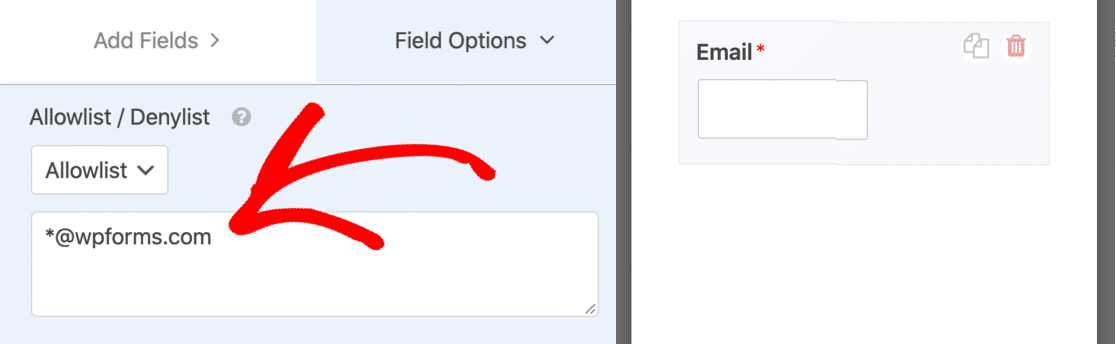
Ez a beállítás szuper hatékony. Bármilyen formátumban létrehozhatsz részleges egyezéseket. Íme néhány példa, amit kipróbálhatsz:
-
– pontosan a megadott e-mail cím lesz blokkolva -
spammer*– ez blokkolja az összes ‘spammer’-rel kezdődő e-mail címet -
*@example.com– blokkolja az összes e-mail címet aexample.comtartományban -
s*@example.com– ez blokkolja az összes ‘s’ betűvel kezdődő e-mail címet aexample.comtartományban -
,,*.co.uk– blokkolja az első 2 e-mail címet, és részleges egyezést hoz létre a 3. címmel.
Ahány vesszővel elválasztott e-mail címet vagy részleges egyezést adhat hozzá, amennyire csak szüksége van, és a csillagot bárhová elhelyezheti.
Ha beállította a tiltólistát, mentse el az űrlapot.
3. lépés: Az új engedélyezési lista vagy tiltólista tesztelése
Az űrlap mentése után érdemes kipróbálni a tiltólistát vagy engedélyezési listát a frontendben.
Amikor beír egy letiltott e-mailt, hibaüzenetet fog látni, és az űrlapot nem küldi el.
Ha meg akarja változtatni a letiltott e-mail címeknél megjelenő üzenetet, könnyen testre szabhatja. Csak nyisd meg a WordPress műszerfalon a WPForms ” Beállítások menüpontot, és kattints az Érvényesítés fülre.

Ha még mindig spamszerű beküldéseket kapsz, van még 1 lehetőség, amit kipróbálhatsz.
6. módszer: Szavak vagy cégnevek blokkolása az űrlapok beküldésében
Ha az emberi látogatóktól spam beküldéseket kap, egy kódrészlet segítségével blokkolhat bizonyos szavakat vagy kifejezéseket a bekezdés vagy egysoros szövegmezőkben.
Ezt a lehetőséget óvatosan használja. A kódrészlethez hozzáadott szavakat tartalmazó összes beadványt blokkolni fogja, ezért nagyon specifikusnak kell lennie, hogy elkerülje a legitim üzenetek blokkolását.
A konkrét szó blokkolásához olvassa el ezt a fejlesztői dokumentumot a trágár szavakat tartalmazó űrlapbeadványok blokkolásáról. A dokumentumban található kódrészletet úgy alakíthatja át, hogy bármilyen olyan szót blokkoljon, amelyet a spammerek gyakran használnak, például egy cégnevet.
És ennyi! Most már ismered az összes módot, ahogy a WPForms segít megállítani a kapcsolatfelvételi űrlap spameket.
Létrehozd a spammentes kapcsolatfelvételi űrlapodat most
Következő lépések: Spammentes kapcsolatfelvételi űrlapod közzététele
Készen állsz! Most már ismered az összes módját annak, hogy megállítsd a kapcsolatfelvételi űrlap spameket a WordPressben.
Elkészítetted az űrlapodat? Ha még nem tetted közzé, segítünk a következő lépésekben. Tekintse meg ezeket az útmutatókat:
- Hogyan hozza létre az első űrlapját, és hogyan tegye közzé egy bejegyzésben vagy oldalon
- Hogyan tegyen közzé egy kapcsolatfelvételi űrlapot a WordPress oldalsávjában
- Hogyan adjon hozzá egy kapcsolatfelvételi űrlapot a WordPress webhelye láblécéhez.
PS. Tudtad, hogy a WPForms Lite sokkal több spamellenes eszközzel rendelkezik, mint a Contact Form 7? Nézd meg a WPForms Lite vs Contact Form 7 fej-fej melletti áttekintést, hogy lásd a hatalmas különbségeket e 2 plugin között.
Készen állsz az űrlapod létrehozására? Kezdje el még ma a legegyszerűbb WordPress űrlapkészítő pluginnal. A WPForms Pro rengeteg ingyenes sablont tartalmaz, és 14 napos pénzvisszafizetési garanciát kínál.
Ha ez a cikk segített, kövessen minket a Facebookon és a Twitteren további ingyenes WordPress oktatóanyagokért és útmutatókért.